您可以直接在 Windows Movie Maker 中裁剪視頻嗎? 現在編輯視頻比過去容易得多,這在很大程度上要歸功於您的大多數基本設備上都存在免費的視頻編輯軟件。 Windows Movie Maker 是裁剪視頻的內置選項嗎? 坐下來放鬆一下! 閱讀終極指南後,您將找到解決方案 如何在 Windows Movie Maker 中裁剪視頻.

Windows Movie Maker 是一個簡單的視頻編輯工具,使您能夠製作和編輯視頻以及將它們提交到視頻託管網站。 儘管 Microsoft 已正式停止 Windows Movies Maker(不再包含在 Windows Essentials 軟件集中),但您仍然可以在 PC 上安裝該軟件。
Windows Movie Maker 擁有全面的視頻編輯工具。 但是,當人們嘗試裁剪視頻的幀大小時,他們經常陷入僵局,因為他們無法在 Windows Movie Maker 中找到裁剪選項。 Windows Movie Maker 是否能夠裁剪視頻? 實際上,Windows Movie Maker 缺乏此功能,因此需要使用第三方視頻裁剪器。
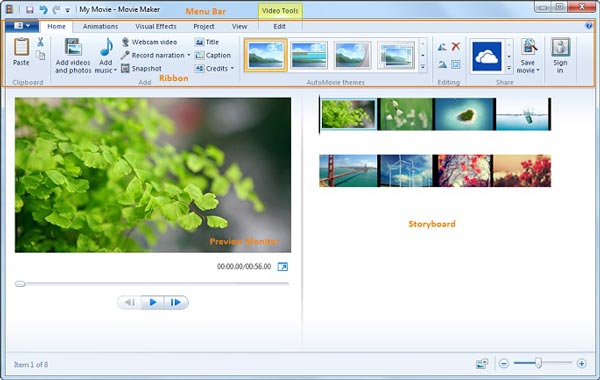
是否有其他方法可以在 Windows Movie Maker 中裁剪視頻? 您可以簡單地利用放大功能來獲得類似的效果。 如果您只是想增加影片的幾幀來為視頻添加一些創意。 在這裡,您可以通過以下過程使用 Windows Movie Maker 獲得所需的效果。
在您的計算機上啟動 Windows Movie Maker,然後單擊相應的空白區域以瀏覽並導入視頻。 即使您使用的是 Windows 10,也始終可以從 Windows 應用商店下載最新的 Windows Movie Maker。
導航到 動畫 在頂部菜單欄中,展開 平移和縮放 效果列表,然後選擇所需的放大效果。 由於該效果將應用於剪輯的每一幀,因此如果視頻太長,可能無法察覺。 要解決此問題,您可以將視頻拆分為單個片段,並對每個片段應用放大效果。
在頂部菜單欄上,單擊 Movie Maker中 按鈕,然後選擇 保存電影 使用 Windows Movie Maker 裁剪視頻的選項。 要導出視頻,請選擇一個輸出目錄並單擊 節省 按鈕。 它將以 MP4 格式存儲您的視頻。
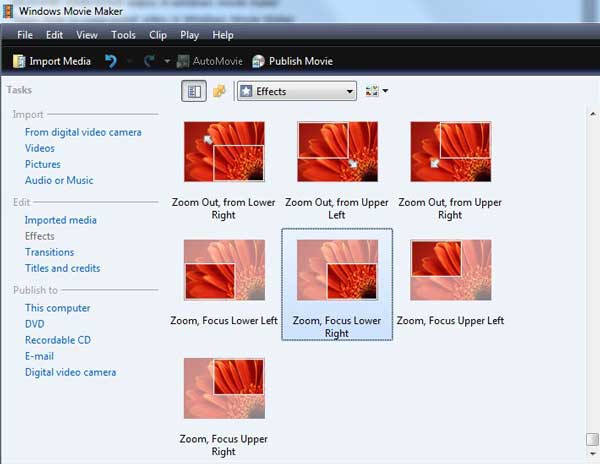
由於放大是一個過程,視頻的開始部分仍然不會被裁剪,然後您可以修剪開始部分,以便放大其餘內容。什麼是最好的 Windows Movie Maker 替代品裁剪視頻? Video Converter Ultimate 是多功能的視頻編輯器,不僅可以讓您剪切所需的部分,還可以應用放大過濾器來獲得令人滿意的視頻。 此外,還有一些先進的視頻轉換和編輯功能。
在您的 Windows 上下載並安裝 AnyMP4 Video Converter Ultimate。 前往 工具箱 菜單並選擇 視頻裁剪器 選項以導入您要裁剪的所需視頻。
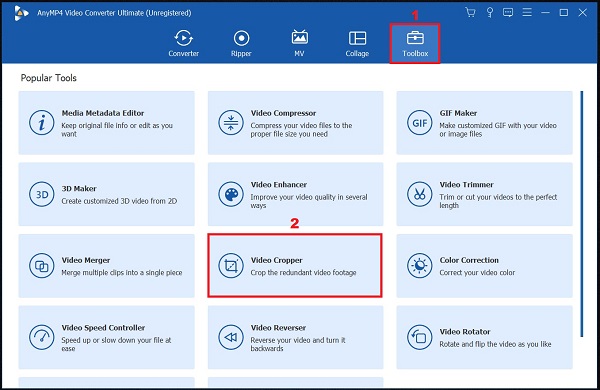
點擊 更多 按鈕導入視頻。 只需使用車把根據您想要的尺寸手動裁剪視頻。 此外,您可以根據社交媒體網站輸入所需的作物區域。
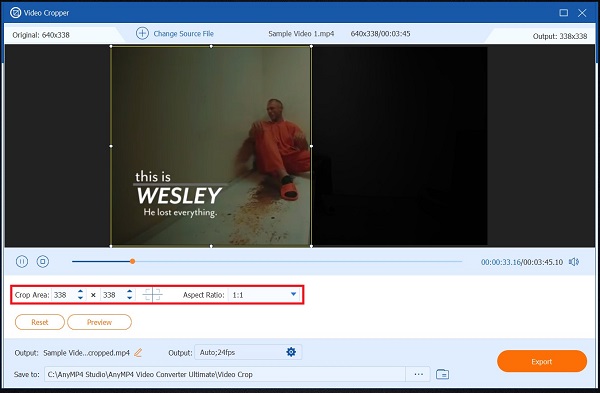
它還使您能夠調整縱橫比、分辨率、幀速率、視頻質量、縮放模式和音頻設置。 裁剪所需的視頻後,您可以單擊 OK 按鈕確認。
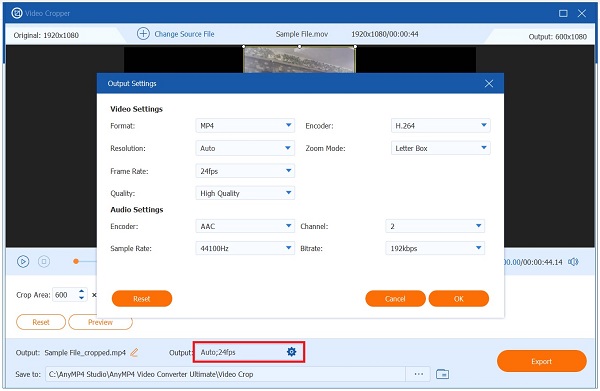
選擇文件夾選項以指定保存輸出的目錄。 之後,您可以單擊 出口 將裁剪的視頻導出並保存在您的計算機上的選項。
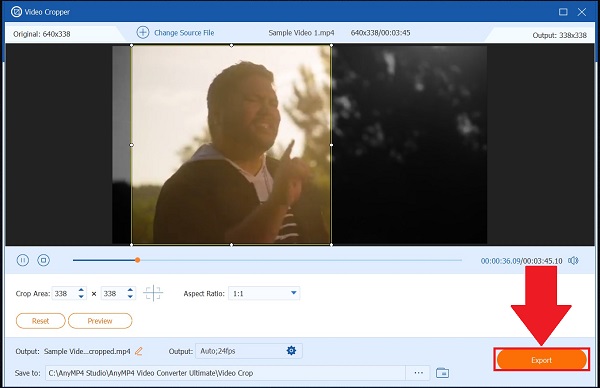
Windows Movie Maker 的繼任者是什麼?
至於 Windows 10,您可能知道 Microsoft 已棄用 Windows Movie Maker,轉而使用 Windows Photos。 它是一個原生的 Windows 10 圖片管理應用程序,包含一個隱藏的視頻編輯器。 Microsoft Photos 使您能夠從一組照片中製作影片。
我可以在 Windows Media Player 中裁剪視頻嗎?
Windows Media Player 也不是視頻編輯器。 它只是一個視頻播放器,所以你不能 使用 Windows Media Player 裁剪視頻. 很簡單,它不能裁剪、修剪或執行其他視頻編輯相關功能。 相反,您可以選擇 Windows Movie Maker 來獲得所需的效果。
Windows 10 是否有用於裁剪視頻的視頻編輯器?
微軟為 Windows 10 提供了許多有益的功能。 例如,圖像應用程序使管理照片和電影變得簡單。 此外,它還具有基本的圖片和視頻編輯工具,例如作為 Windows Movie Maker 替代品的裁剪和修剪視頻的能力。 但其他視頻編輯功能不可用。
Windows Movie Maker 是適用於 Windows PC 的簡單視頻編輯器。 它能夠將視頻分割成片段,將許多剪輯組合成一部電影,並執行其他編輯任務,例如使用放大過濾器裁剪視頻。 但是像這樣在 Windows Movie Maker 中裁剪視頻有一些限制,Video Converter Ultimate 是一個很好的替代品。 它不僅使用簡單,而且還能夠最大限度地提高視頻輸出質量。
更多閱讀
將 Windows Movie Maker 文件轉換為 MP2 的 4 種最佳方法 [已解決]
如何將 Windows Movie Maker 轉換為 MP4? 無論您將 WLMP、MSWMM 甚至 WMV 文件轉換為 MP4,您都可以從文章中找到 2 個有效的方法。
閱讀本文後,在線學習一流的 GIF 製作工具以及 Windows 和 Mac 上最好的 GIF 製作工具,以及製作 GIF 的額外技巧。如何裁剪視頻? 了解如何在 After Effects 中裁剪視頻以及另一種完美裁剪視頻剪輯的解決方案,以及今天指南中的額外提示。
裁剪視頻的新手? 了解 VLC 如何裁剪視頻以及使用該工具時遇到的問題以及用於裁剪視頻的最佳替代工具。
本文將向您介紹各種操作系統上可用的眾多 GIF 編輯器,並學習如何使用專業的 GIF 編輯器來編輯 GIF。